Master Lingkungan Skala Besar dalam 3DS MAX

Tujuan dari bagian ini adalah untuk menghasilkan sepotong Seni 3d. Itu siap langsung dari bingkai buffer, dengan sedikit atau tanpa post-produksi. Berbasis Zagreb Studio Niskota. (Sekarang Polymachine) menciptakan proyek sebagai tempat tidur uji untuk pipa no-post mereka, dan semua aset dimodelkan dan bertekstur dengan detail yang dapat digunakan untuk render close-up - meskipun berakhir ratusan atau ribuan meter dari kamera di bidikan terakhir.
Adegan pada skala ini (baca lebih lanjut tentang Archviz. Di sini) yang mengandung ratusan ribu aset terperinci dapat membebani renderer Anda, dan bekerja dengan miliaran poligon dalam viewport dengan cara yang memungkinkan iterasi cepat hampir tidak mungkin. Masukkan paket hutan dan RailClone oleh perangkat lunak itoo , dua plugin paling populer untuk 3DS MAX yang berspesialisasi dalam mengisi geometri yang hampir tak terbatas sambil mempertahankan alur kerja yang sepenuhnya prosedural.
Paket Hutan Memungkinkan pengguna untuk menyebarkan ratusan ribu benda, masing-masing dengan jutaan poligon, sedangkan mode tampilan point-cloud dan beberapa fitur optimasi tetap cepat. RailClone membagikan kemampuan instansi Paket Hutan tetapi menggunakan array parametrik alih-alih algoritma hamburan untuk mendistribusikan, memanipulasi dan merusak geometri.
Dalam tutorial ini kita akan menggambarkan bagaimana kedua alat ini digunakan untuk membuat adegan studio Niskota, dan berbagi beberapa tips yang tak ternilai di sepanjang jalan bagi siapa pun yang berencana untuk menciptakan lingkungan berskala besar.
01. Model medan latar depan
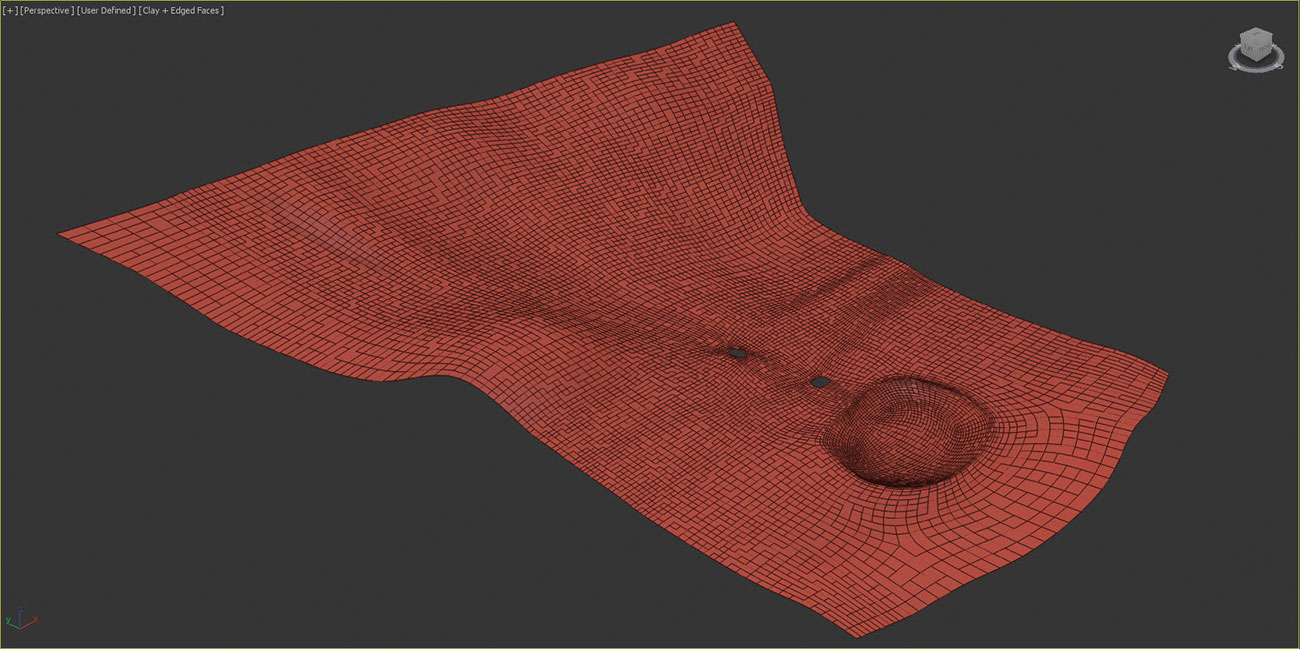
Lansekap mungkin merupakan kontributor terbesar bagi keseimbangan gambar secara keseluruhan, sehingga selalu merupakan tempat yang baik untuk memulai. Ada banyak aplikasi pemodelan lanskap khusus yang sangat baik di pasaran, tetapi untuk kecepatan tidak ada yang bisa mengalahkan pemodelan poli dalam 3ds maks.
Pada tahap awal ini, cobalah untuk membuat lanskap dengan cara yang mendorong eksperimen dengan mempertahankan aliran tepi yang baik, menggunakan sedikit tepi mungkin untuk menentukan bentuk dasar dan hanya kemudian menambahkan alat pengubah turbosmooth atau openSubdiv untuk menambah penyempurnaan.
02. Gunakan geometri placeholder

Setelah Anda memiliki medan yang disatukan, tambahkan geometri placeholder untuk elemen-elemen utama untuk membantu mencari tahu sudut kamera mana yang Anda rencanakan untuk digunakan. Dalam adegan ini, lanskap dimodelkan dengan danau di latar depan dan bagian datar untuk memamerkan arsitektur di tengah-tengah, yang memberi jalan untuk menggulung bukit-bukit berbaris di kejauhan.
03. Membagi medan

Sangat menggoda untuk memodelkan lanskap sebagai satu permukaan besar, tetapi ketika adegan Anda diukur dalam kilometer, itu tidak selalu merupakan pendekatan yang masuk akal. Jika Anda hanya memodelkan sisi bukit yang menghadap ke kamera, Anda secara signifikan mengurangi jumlah pohon dan benda yang tersebar nanti, mempercepat waktu render. Anda dapat menggunakan pendekatan yang sama untuk menambahkan data pindai yang mengisi latar belakang.
04. Tambahkan bangunan

Dengan komposisi berhasil, Anda dapat membuat bangunan. POTOODING POLY digunakan untuk struktur bangunan, yang kemudian diisi dengan campuran stok berkualitas tinggi dan model yang dipesan lebih dahulu. Untuk render yang dapat dipercaya, penting untuk menambah variasi halus. Misalnya, Anda dapat menggunakan pengubah randombyelement dengan bahan-bahan multi-sub objek untuk membuat tekstur.
05. Jaga semuanya parametrik

Untuk proyek ini kami ingin mempertahankan kemampuan untuk bereksperimen, jadi penting untuk memastikan bahwa apa pun yang kami tambahkan mudah diperbarui. Salah satu cara untuk mencapai ini adalah membuat parametrik model. Misalnya, terselip di pohon di render akhir adalah saluran listrik yang akan kami buat menggunakan plugin RailClone. RailClone juga mencari geometri secara otomatis, jadi meskipun objek akhirnya hampir tidak terlihat dalam render akhir, Anda akan memiliki aset berkualitas tinggi yang dapat digunakan kembali yang mudah diedit dan cocok untuk close-up dalam proyek-proyek masa depan.
06. Buat saluran listrik
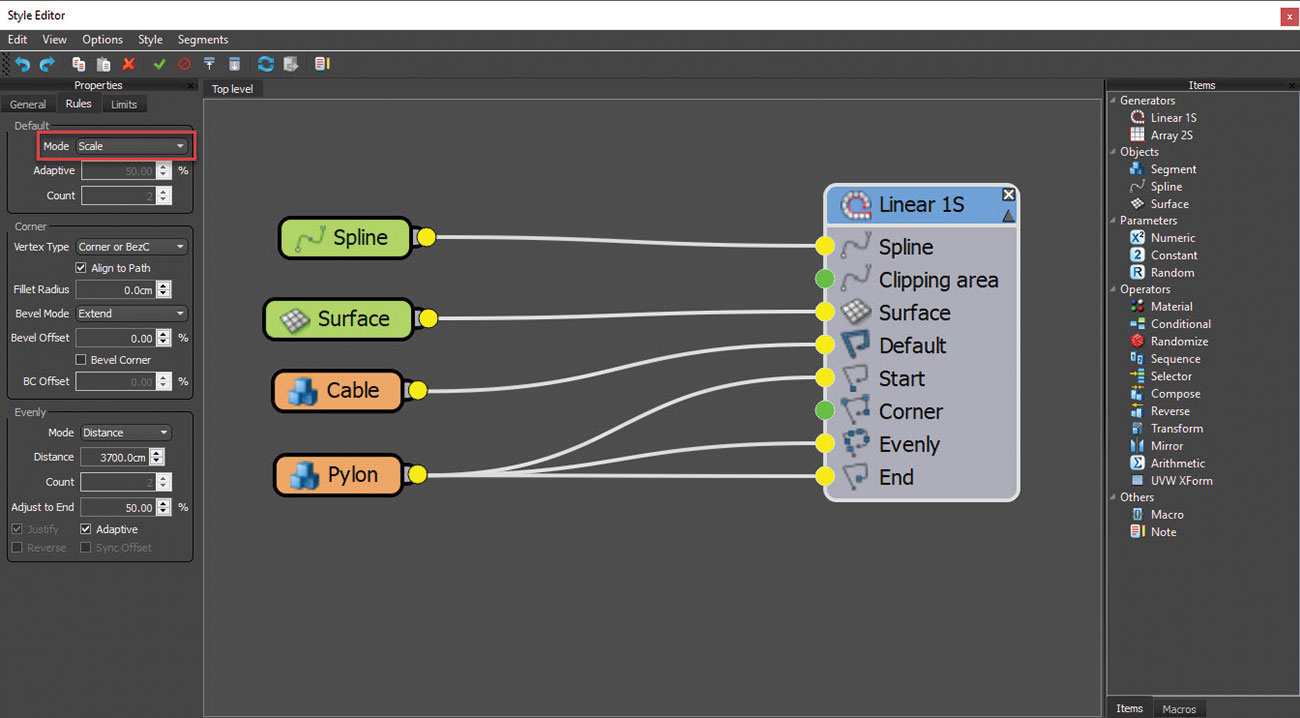
Gambarlah spline melintasi latar belakang medan untuk menentukan jalan. Buat objek RailClone baru, buka editor grafik dan buat array satu dimensi dengan menambahkan generator L1S. Kawat geometri pylon ke awal generator, end dan input merata. Kawat geometri kabel ke input default dan ubah mode default sehingga kabel diskalakan agar sesuai dengan tiang.
07. Buat boardwalk

Boardwalk juga dibuat dengan RailClone. Gambarlah spline di atas medan untuk menggambarkan pusat jalan. Beberapa model papan didistribusikan di sepanjang spline menggunakan array satu dimensi dengan operator acak. Generator satu dimensi kedua mendistribusikan posting pada interval spasi yang merata. Opsi offset cermin dan Y generator digunakan untuk menyalin dan memindahkan array ke kedua sisi jalur, dan simpul permukaan ditambahkan ke kedua generator sehingga boardwalk mengikuti topologi lanskap.
08. Tambahkan variasi ke objek prosedural

Sama seperti cladding bangunan, boardwalk ini tidak boleh terlihat terlalu sempurna. Tambahkan kekacauan ke papan menggunakan fitur transformasi pengacakan yang ditemukan di pengaturan Node Segmen. Anda juga harus mengacak tekstur yang digunakan pada setiap papan, tetapi alih-alih menggunakan pengubah, Anda dapat menggunakan warna RailClone yang mempertahankan instance penuh dan memiliki opsi lanjutan lainnya.
09. Tumbuhan sumber dan aset lainnya

Vegetasi yang digunakan dalam adegan berasal dari campuran model perpustakaan dan tanaman dipesan lebih dahulu yang dibuat menggunakan speedtree. Artis lanskap sering bertanya pada diri sendiri berapa banyak model tanaman yang mereka butuhkan untuk membuat variasi yang dapat dipercaya. Ini sebenarnya bukan jumlahnya tetapi perbedaan antara model yang penting. Anda dapat menyembunyikan banyak pengulangan dengan hanya rotasi dan skala acak. Idealnya, Anda hanya harus memasukkan variasi tambahan spesies tanaman jika mereka terlihat cukup berbeda untuk membenarkan sumber daya ekstra.
10. Menyebarkan pohon
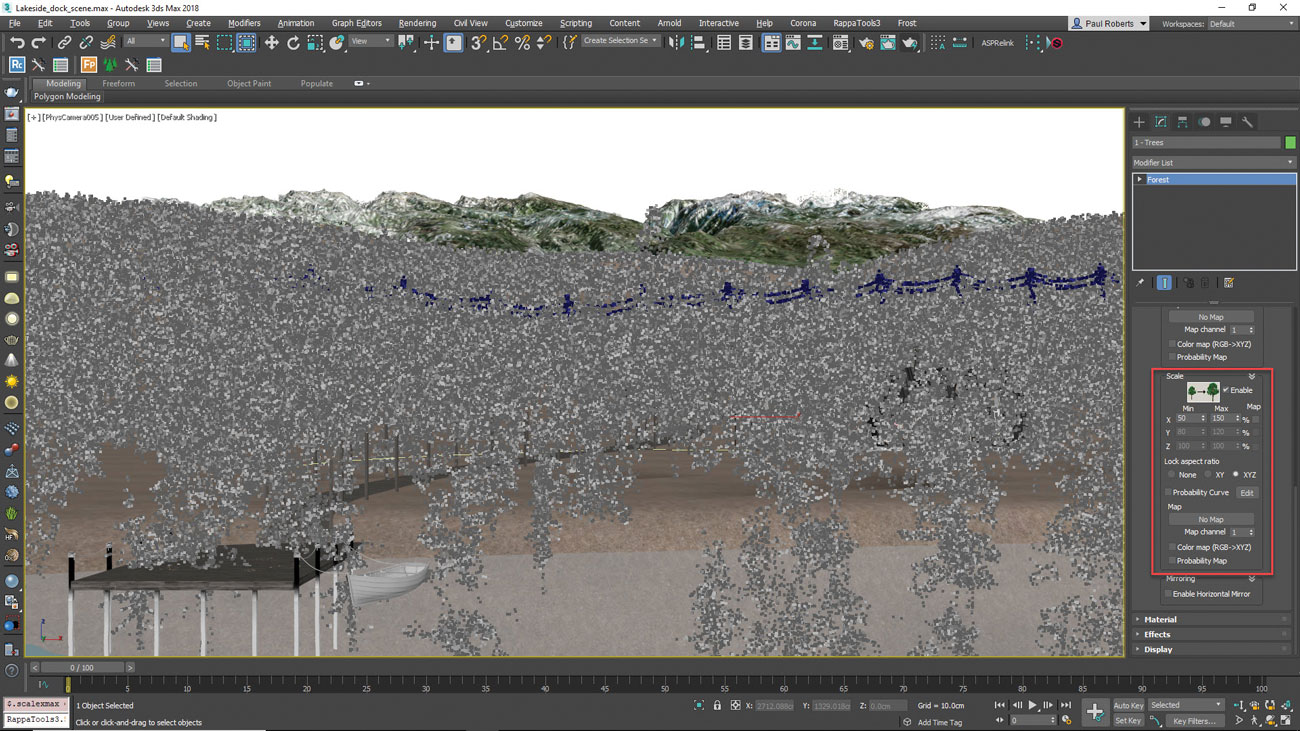
Setelah Anda menambahkan elemen komposisi utama, biasanya berfungsi dari elemen besar ke kecil. Pohon-pohon menempati area terbesar, jadi buat yang pertama dengan menambahkan objek paket hutan baru yang menggunakan medan sebagai permukaan. Tambahkan model pohon ke daftar geometri dan aktifkan rotasi dan skala pengacakan. Kisaran skala antara 50 dan 150 persen akan menyamarkan pengulangan secara efektif.
11. Lepaskan pohon dari hamburan
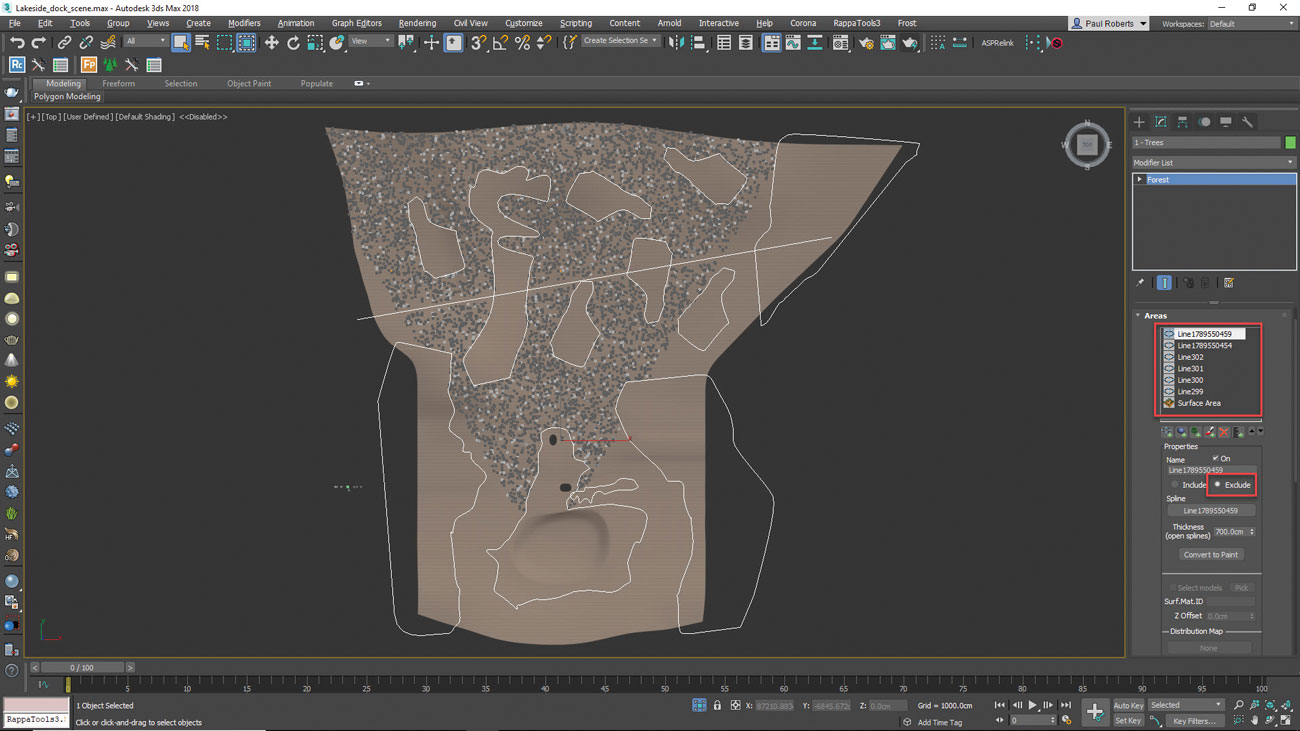
Pohon-pohon juga tersebar di dalam bangunan, di boardwalk dan di danau. Gambar splines tertutup dari tampilan atas dan tambahkan ke daftar area Forest Pack Object. Atur mode untuk mengecualikan dan item di dalam splines akan dihapus. Lepaskan pohon dari bawah saluran listrik dengan menambahkan spline yang digunakan oleh objek RailClone ke daftar area dan meningkatkan ketebalan.
12. Buat patch rumput

Tanaman kecil dan vegetasi darat biasanya dimodelkan sebagai tanaman individu. Jika kita menyebarkan tanaman individu dalam adegan ini, akan memakan waktu lebih dari 6,5 juta dari mereka untuk mengisi area yang diinginkan. Solusinya adalah menggunakan dua objek paket hutan, satu untuk membuat sepetak kecil rumput, dan sedetik untuk mendistribusikan tambalan di medan. Untuk membuat tambalan, gunakan spline melingkar kecil satu meter atau lebih berdiameter sebagai area untuk menyebarkan rumput dengan paket hutan. Gunakan kerapatan kepadatan area untuk menipis sebaran saat mendekati spline.
13. Menyebarkan tambalan

Selanjutnya, buat objek paket hutan kedua menggunakan medan sebagai permukaan dan tambahkan tambalan ke daftar item. Tambahkan tidak termasuk splines untuk menghilangkan rumput dari dalam bangunan, di tempat tidur danau dan di bawah boardwalk, serta membuat pembukaan. Penampilan seperti grid kadang-kadang dapat terlihat - untuk memecah ini, tambahkan pengacakan terjemahan serta rotasi dan skala yang biasa.
14. Item Cull yang tidak terlihat

Ada sedikit arti dalam membuang-buang sumber daya yang menghitung barang-barang yang tidak terlihat pada render akhir. Pergi ke peluncuran kamera dan aktifkan batas untuk visibilitas dan tuguk otomatis ke tampilan aktif untuk menggunakan kamera saat ini untuk menghapus item yang tidak terlihat. Jika Anda masih membutuhkan beberapa item untuk dipertahankan untuk refleksi, Anda dapat memperpanjang hamburan di luar frustrum sedikit menggunakan Expand.
15. Tambahkan lapisan penutup tanah

Penutup tanah realistis dicapai dengan mencampur beberapa lapisan tanaman untuk menambah kompleksitas visual. Menggunakan trik optimasi yang sama dengan rumput, membuat objek paket hutan baru untuk rumput panjang, daun mati, tongkat dan ranting, jamur dan gulma tinggi. Buat interaksi yang dapat dipercaya antara layer dengan menggambar unik mengecualikan area dan bereksperimen dengan peta distribusi yang berbeda.
16. Tempatkan rumput di sekitar boardwalk

Rumput tumbuh lebih tinggi di sekitar batas benda di mana ia tidak dapat diinjak-injak atau dipotong. Buat objek paket hutan baru untuk menambah rumput panjang dan gulma di sekitar boardwalk. Tambahkan spline yang sama yang digunakan oleh gaya RailClone ke daftar area objek Forest Pack dan atur mode untuk memasukkan. Tingkatkan ketebalan sampai area rumput sedikit lebih lebar dari boardwalk. Kemudian, untuk menghilangkan rumput dari bawah boardwalk itu sendiri, tambahkan spline yang sama lagi, atur mode untuk mengecualikan dan mengubah ketebalan menjadi kira-kira lebar papan.
17. cat alang-alang

Kami dapat menghubungi area cat menggunakan paket hutan. Di sini kita akan membuat objek hutan baru untuk menambah alang-alang. Pergi ke area peluncuran dan tambahkan area cat baru. Klik tombol untuk mengaktifkan Mode Paint lalu klik dan seret di medan. Penting untuk dipahami bahwa Anda hanya melukis area - plugin tetap sepenuhnya parametrik sehingga Anda dapat menyesuaikan geometri, kepadatan dan pengacakan kapan saja.
18. Tambahkan lampu ke boardwalk

Objek Final Forest Pack menambahkan geometri cahaya ke kabel menempel di sepanjang boardwalk. Dalam tampilan atas, gambar zigzagging renderable spline antara posting. Bagilah semua segmen spline menjadi dua dan turunkan simpul baru sedikit untuk membuat kurva ke bawah seolah-olah kabel dipengaruhi oleh gravitasi. Buat objek paket hutan baru dan tambahkan geometri cahaya dan ubah pengacakan. Untuk mengatur lampu-lampu ini di sepanjang mode distribusi jalur penggunaan spline dan atur jarak antara lampu menggunakan nilai jarak.
19. Menyebarkan lampu V-ray

Ada lebih dari 350 lampu yang tersebar di sepanjang boardwalk. Tidak ada yang ingin menempatkan banyak objek secara manual, tetapi sayangnya paket hutan tidak dapat menyebarkan barang-barang non-geometris seperti lampu. Untungnya ada solusi. Pilih objek paket hutan yang digunakan untuk mendistribusikan lampu geometri dan menggunakan alat hutan untuk mengubahnya menjadi instance asli. Sekarang Anda dapat menggunakan klon bawaan Max dan Align Alat untuk menambahkan instance dari lampu V-ray baru yang cocok dengan posisi dan orientasi untuk setiap umbi.
20. Penempatan Manual

Sekarang Anda dapat menyelesaikan komposisi dengan menempatkan benda pahlawan di tengah ke latar depan. Objek paket hutan juga dapat bermanfaat di sini. Tambahkan semua item yang Anda butuhkan untuk daftar geometri dan tambahkan permukaan. Aktifkan Mode Edit Kustom Dan Anda akan dapat memilih dan menempatkan item yang akan memiliki manfaat menggunakan tampilan point-cloud paket hutan, pengacakan, dan fitur instance.
21. Tambahkan lentera

Lentera di latar depan dibuat menggunakan grup yang mengandung geometri dan lampu V-ray untuk menerangi adegan. Secara manual contoh dan posisikan lentera sehingga sedikit lebih dari setengahnya duduk di permukaan air dan beberapa melayang ke langit. Untuk menambah blur ke lentera udara, tambahkan animasi pendek dan aktifkan blur gerakan di pengaturan renderer dan kamera.
22. Riak di dalam air

Untuk membuat riak-riak di mana lentera menyentuh air, model bergelombang model pertama dan kemudian letakkan di bawah permukaan, satu untuk setiap cahaya. Gunakan ini untuk menambahkan perpindahan ke air menggunakan peta vraydistancetex untuk membuat output greyscale berdasarkan jarak permukaan ke geometri disk. Untuk memindahkan lentera, pindahkan disk untuk memperbarui perpindahan secara otomatis.
23. Position Lights.

Filosofi No-post studio Niskota juga berlaku untuk pencahayaan. Perhatikan erat saat menyalakan bangunan untuk membuat suasana hati yang dapat dipercaya, dengan tujuan Anda dapat membuat close-up atau bahkan interior render jika diperlukan. Pastikan lampu ditambahkan di mana ada alat kelengkapan sehingga mereka berasal dari sumber yang dapat dipercaya, tetapi jangan ragu untuk juga menggunakan lampu yang tidak terlihat untuk menambahkan aksen. Misalnya Anda dapat menambahkan lampu yang menghadap jauh dari bangunan untuk meningkatkan penerangan lingkungan di sekitarnya dan backlight pohon-pohon terdekat.
24. Tambahkan perspektif atmosfer

Akhirnya kita perlu menciptakan rasa kedalaman dan skala. Efek ini biasanya ditambahkan dalam posting menggunakan lulus kedalaman Z, tetapi dapat dicapai pada waktu render juga. Beberapa seniman suka menggunakan kabut lingkungan V-ray untuk mencapai ini, tetapi kecuali jika Anda benar-benar membutuhkan cahaya volumetrik dan bayangan Anda dapat menggunakan perspektif udara V-ray yang mendekati efek yang sama tetapi membuat lebih cepat.
Artikel ini awalnya diterbitkan dalam masalah 234 dari Dunia 3d. , majalah terlaris di dunia untuk seniman CG. Beli masalah 234 di sini atau berlangganan dunia 3d di sini .
Artikel terkait:
- Buat lingkungan permainan atmosfer
- 6 tips ahli untuk 3D render yang lebih baik
- Cara Membuat Langit Fotorealistik
Bagaimana caranya - Artikel Terpopuler
Cara membuat aplikasi Apple Watch
Bagaimana caranya Sep 12, 2025(Kredit Gambar: Masa Depan) Ketika Apple pertama kali meluncurkan Smartwatch-nya kepada publik, semua orang merasa ba..
Cara menggambar seseorang
Bagaimana caranya Sep 12, 2025Artis mana pun Anda, memahami cara menggambar seseorang adalah keterampilan mendasar. Kuasai bentuk manusia, dan kapan saatnya untuk mulai membuat desain k..
Cara membuat logo retro dengan perancang afinitas
Bagaimana caranya Sep 12, 2025Mudah digunakan dan dengan sejumlah alat kreatif di bawah sabuknya, perancang afinitas adalah alternatif yang bagus untuk ..
5 Tips Untuk Meningkatkan Kreasi VR Anda
Bagaimana caranya Sep 12, 2025Pemimpin lokakarya vertex. Glen Southern. Berbagi tips teratas untuk membantu Anda mening..
Cara menggambar lanskap dengan pastel
Bagaimana caranya Sep 12, 2025Posting ini akan mengajarkan Anda cara menggambar lanskap dengan pastel. Saat menggunakan pastel lunak, Anda dapat menggambar dan..
Buat aplikasi yang mengumpulkan data sensor
Bagaimana caranya Sep 12, 2025Saat ini, platform yang terjangkau untuk mengembangkan produk yang saling berhubungan menikmati ketersediaan luas, dan kami telah..
Cara merancang promo untuk merek imajiner
Bagaimana caranya Sep 12, 2025Saat mendesain merek, apakah itu yang sudah mapan atau startup yang Anda ambil memimpin kreatif, konsistensi di semua titik sentuh adalah kuncinya. Sangat penting bahwa desain ..
Cara memberi nama agen desain web Anda
Bagaimana caranya Sep 12, 2025Mendapatkan nama yang tepat untuk agen Anda tidak mudah; Banyak orang jatuh ke dalam perangkap memanggil perusahaan mereka sesuat..
Kategori
- AI & Pembelajaran Mesin
- AirPods
- Amazon
- Amazon Alexa & Amazon Echo
- Amazon Alexa & Amazon Echo
- Amazon Api TV
- Video Prime Amazon
- Android
- Ponsel & Tablet Android
- Telepon & Tablet Android
- TV Android
- Apple
- Apple App Store
- Apple Homekit & Apple Homepod
- Musik Apple
- Apple TV
- Apple Watch
- Aplikasi & Aplikasi Web
- Aplikasi & Aplikasi Web
- Audio
- OS Chromebook & Chrome
- Chromebook & Chrome OS
- Chromecast
- Cloud & Internet
- Cloud & Internet
- Cloud Dan Internet
- Perangkat Keras Komputer
- Sejarah Komputer
- Cord Cutting & Streaming
- Pemotongan & Streaming Kabel
- Perselisihan
- Disney +
- DIY
- Kendaraan Elektrik
- Ereaders
- Penting
- Penjelasan
- Bermain Game
- Umum
- Gmail
- Asisten Google & Google Sarang
- Google Assistant & Google Nest
- Google Chrome
- Google Documents
- Google Drive
- Google Maps
- Google Play Store
- Google Sheets
- Google Slide
- Google TV
- Perangkat Keras
- HBO MAX
- Bagaimana Caranya
- Hulu
- Slang & Singkatan Internet
- IPhone & IPad
- Kindle
- Linux
- Mac
- Pemeliharaan Dan Optimasi
- Microsoft Edge
- Microsoft Excel
- Microsoft Office
- Microsoft Outlook
- Microsoft PowerPoint
- Tim Microsoft
- Microsoft Word
- Mozilla Firefox
- Netflix
- Nintendo Switch
- Paramount +
- Gaming PC
- Peacock
- Fotografi
- Photoshop
- PlayStation
- Privasi & Keamanan
- Privasi & Keamanan
- Privasi Dan Keamanan
- Roundups Produk
- Pemrograman
- Raspberry PI
- Roku
- Safari
- Telepon Samsung & Tablet
- Ponsel & Tablet Samsung
- Slack
- Rumah Pintar
- Snapchat
- Media Sosial
- Ruang Angkasa
- Spotify
- Tinder
- Penyelesaian Masalah
- TV
- Video Game
- Realitas Maya
- VPNS
- Browser Web
- Wifi & Router
- WiFi & Router
- Windows
- Windows 10
- Windows 11
- Windows 7
- Xbox
- TV YouTube & YouTube
- YouTube & YouTube TV
- Zoom
- Penjelasan







